Что значит облачко со стрелкой вниз около папки в мак ос
Обновлено: 07.07.2024
Вы видели символ облака рядом с названием приложения или значком на экране вашего iPhone или iPad? Если это так, вам может быть интересно, что означает этот символ белого облака, что он делает и как от него избавиться, и вы, конечно, не одиноки!
После того, как несколько раз задавались различные варианты этого вопроса, стоит обратиться к символу облака, который иногда появляется рядом с именами приложений iOS на устройствах iPhone и iPad.
Что означает символ облака рядом с названием приложения в iOS?
Если вы видите значок облака рядом с названием приложения на iPhone или iPad, это означает, что приложение было выгружено с устройства. Символ облака в основном говорит вам, что приложение находится в iCloud (ну, в App Store), доступно для загрузки и доступа, когда или при необходимости.
Если это кажется случайным, то обычно это происходит, если вы ранее включили автоматическую выгрузку неиспользуемых приложений iOS в настройках на iPhone или iPad, а затем на устройстве не хватило места для хранения. Если этот параметр включен, как только на устройстве iOS заканчивается доступное хранилище, оно начнет выгружать приложения, которые не использовались в последнее время.
Как избавиться от значка облака?
Просто нажмите на значок приложения с символом облака рядом с названием приложения.
В приведенных здесь примерах снимков экрана мы сосредоточимся на приложении «Календарь», рядом с названием которого есть значок облака:
После того, как приложение завершит повторную загрузку и переустановку на устройство iOS, символ облака больше не будет отображаться рядом с именем приложения.
Если это не удается, это, вероятно, связано с тем, что на устройстве нет подключения к Интернету или на нем недостаточно свободного места для хранения.
Как предотвратить появление символа облака, остановив выгрузку приложений?
Если вы обнаружите, что многие приложения имеют символ облака рядом с названием приложения, и вы не хотите, чтобы эти приложения больше выгружались, вы можете отключить выгрузку неиспользуемых приложений в настройках iOS:
Отключение функции «Выгрузить неиспользуемые приложения» предотвратит саморазгрузку приложений.
Однако при желании вы можете продолжить выгрузку приложений с iPhone или iPad вручную.
Что вообще выгружает приложение?
Стоит упомянуть, что иногда не само приложение занимает место в хранилище, а иногда на самом деле связанные документы и данные приложения iOS занимают значительное место в хранилище.
Значок синего облака рядом с вашими файлами или папками OneDrive указывает на то, что файл доступен только в Интернете. Файлы, доступные только в Интернете, не занимают места на вашем компьютере. Вы не можете открывать файлы только в Интернете, если ваше устройство не подключено к Интернету.
Что означает облако рядом с файлом?
Почему рядом с моими файлами Mac есть облако?
Это означает, что файл хранится только в облаке, а не на вашем компьютере. То же, что и в iTunes, если все ваши музыкальные файлы были перенесены в iTunes Match. Индикатор выполнения означает, что файлы передаются.
Что означает значок облака?
Android. Значок облака находится на верхней синей панели справа от логотипа Line2. Когда вы его видите, это означает, что вы подключены к соединению для передачи данных (либо Wi-Fi, либо к вашим сотовым данным), и ваши вызовы будут осуществляться через это соединение для передачи данных.
Почему рядом с моими значками есть облако?
Облако рядом со значком означает, что вы включили выгруженные приложения, и это приложение было удалено, но данные были сохранены, и вы можете повторно загрузить приложение, нажав на него. Когда вы нажимаете на приложение, оно начинает повторно загружаться на ваше устройство, как вы видели.
Что означает ожидание статуса облака?
Песня либо ожидает загрузки, не может быть сопоставлена, больше не доступна в каталоге Apple Music или еще не выпущена.
Как мне избавиться от облака рядом с моими приложениями?
Приложение было предварительно установлено на устройстве
Как удалить файлы из iCloud, но оставить их на Mac?
Перейдите в Системные настройки / iCloud / iCloud Drive / Параметры и отключите синхронизацию документов и рабочего стола. Проверьте свои документы и рабочий стол, чтобы убедиться, что все ваши файлы там. Если у вас есть все файлы, вы можете удалить их из iCloud.
Где мои файлы iCloud на моем Mac?
Файлы iCloud хранятся в папке
Как хранить файлы на Mac, но не в iCloud?
Где моя музыкальная библиотека iCloud?
Что означает облако со стрелкой вверх?
Ответ: A: Ответ: A: Это признак того, что просматриваемый контент или приложение не хранятся локально, но могут быть загружены из облака. Коснитесь его, чтобы загрузить.
Как узнать, есть ли у меня iTunes Match?
Почему мой телефон выгружает приложения, которые я использую?
Почему все мои приложения для iPhone находятся в облаке?
Одним из самых последних нововведений в macOS стала функция iCloud Drive, позволяющая хранить содержимое папок “Рабочий стол” и “Документы” в облаке. Благодаря этому пользователь может получить доступ к файлам с компьютера или iOS-устройств. Владельцы Mac включают данную функцию во время установки macOS Sierra или High Sierra, но многие из них потом желают ее отключить.
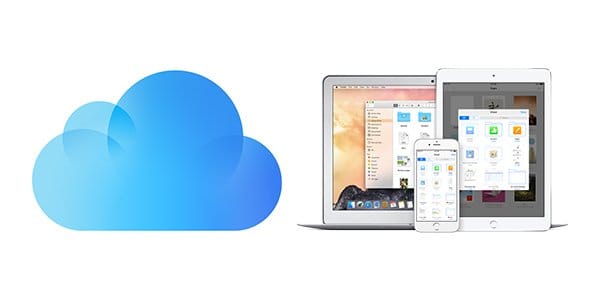
Просто выключить синхронизацию вышеупомянутых папок с iCloud очень просто, но в результате пользователь может потерять важных данные. В этом материале мы покажем вам как выключить загрузку данных на рабочем столе и документов в облако, а также вернуть файлы в память компьютера обратно.
Обратите внимание: прежде чем приступать, вы должны иметь локальную резервную копию данных, а создать ее можно с помощью инструмента под названием Time Machine, которым комплектуется каждый Mac. Если у вас ограниченный трафик и низкая скорость интернета, тогда не включайте/выключайте функцию синхронизации с облаком папок “Рабочий стол” и “Документы.
↑ Как отключить загрузку папок “Рабочий стол” и “Документы” в iCloud
- Откройте меню Apple и кликните по “Системные настройки”
- Перейдите в настройки iCloud
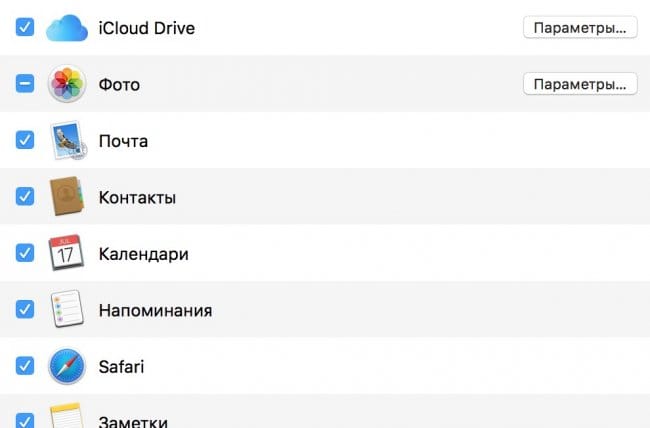
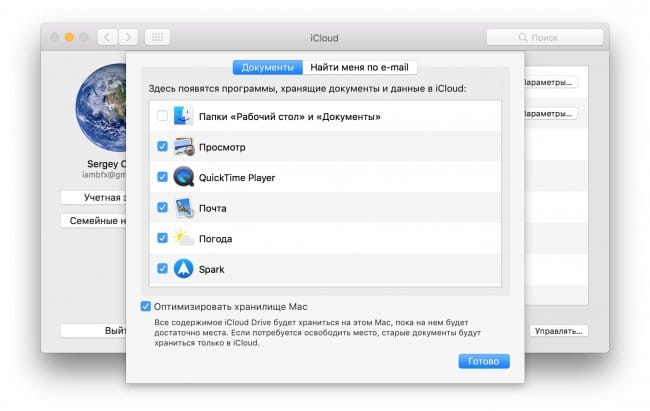
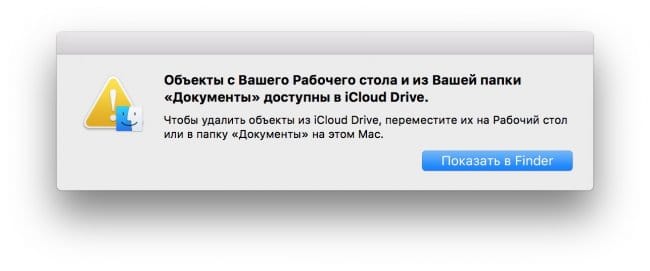
Функция для загрузки данных в облако уже отключена, но это еще не все, если вы хотите, чтобы эти файлы были перемещены на ваш Mac.
После того, как вы выключите загрузку вышеупомянутых папок в iCloud, вы увидите, что эти файлы теперь хранятся в iCloud, а не на самом компьютере. Этот нелогично, из-за чего пользователи думают, что их данные были утеряны. На самом деле вы можете просто вернуть необходимые документы, фотографии, скриншоты, переместив их из папки “iCloud” любое другое место в Finder.
↑ Как вернуть все файлы из “Рабочего стола” и “Документов” в iCloud назад на компьютер
- Откройте Finder на вашем Маке и перейдите в папку “iCloud Drive”
- Переместитесь в папку “Документы”, которая находится в облаке
- Откройте другое окно Finder и перейдите в папку “Документы”
- Выберите в iCloud Drive все нужные вам файлы и вручную перенесите их в другое окно — “Документы”
- Повторите свои действия с папкой “Рабочий стол”, чтобы скопировать все файлы из облака в память Mac.
Если вы хотите, чтобы нужные вам документы, фотографии или что-либо еще хранилось в облаке и на диске компьютера, то просто копируйте их, а не перемещайте.
В том случае, если у вас остались вопросы или вам есть что добавить, тогда воспользуйтесь формой добавления комментариев внизу.
На смену легендарному iPhone 7 пришел обновленный iPhone SE 2020
Поклонники классики могут купить новый iPhone SE 2020 по хорошей цене на E-Katalog.
Время от времени на iPhone или iPad, то есть на устройствах, использующих программное обеспечение iOS, под приложениями может появляться маленький значок облачка.
Что это значит?
Этот символ означает выгрузку приложения или приложений из устройства. Так что, если под иконкой, перед названием приложения, появилось изображение облачка, значит, устройство решило выгрузить это приложение из устройства.
Важно знать и помнить, что речь идет не о полном, а о частичном удалении приложения (offloading), поэтому не стоит слишком волноваться: всё, что связано с приложением, и все данные в нем по-прежнему на месте, ничего не пропало.
Зачем телефон это делает?
Если коротко: ему не хватает места. В ситуации, когда имеющееся пространство для записи ограничено, телефон принимается за оптимизацию используемого объема памяти, и одним таким способом и является выгрузка приложений.
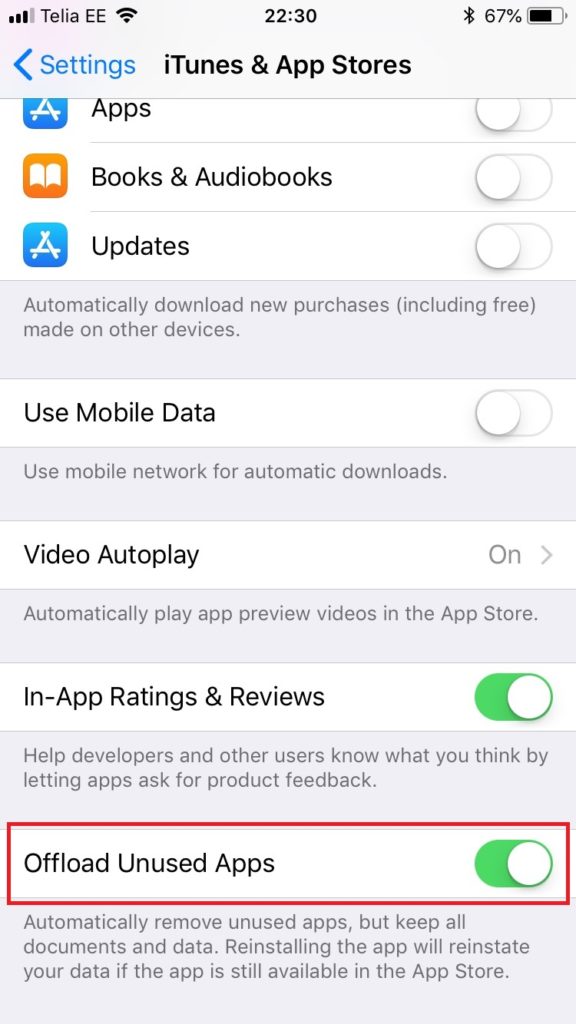
Устройство выбирает наименее используемые приложения и удаляет из них лишние данные. Так что это затрагивает прежде всего те приложения, которыми редко пользуются.
Что делать и как опять запустить приложения?
Прежде всего нужно освободить место. Устройство само подскажет, куда делась свободная память.
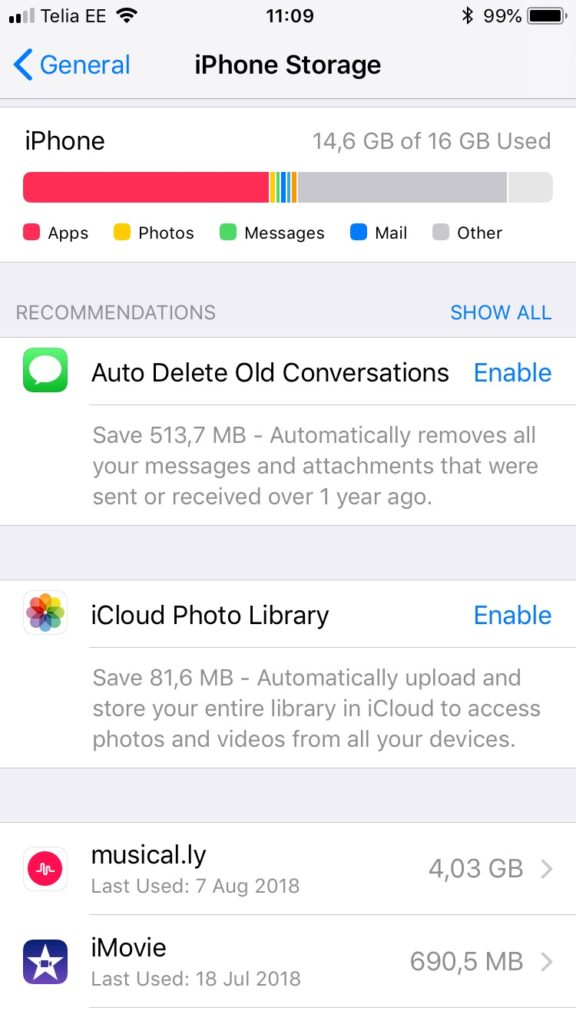
Для этого нужно открыть в меню раздел General и iPhone Storage. Когда ситуация ясна, можно удалить ненужное и снова запустить приложения. К счастью, для этого не требуется ничего больше, чем просто ткнуть на иконку со значком облачка. В этом случае первым делом запускается не само приложение, а происходит его повторная загрузка в устройство. Когда это сделано, приложение можно запустить обычным способом.
На каких устройствах это работает?
Речь идет о функции, которая добавлена в программное обеспечение iOS начиная с 11 версии и работает как на iPhone, так и на iPad. На самом деле, процесс offload для экономии места можно запустить самостоятельно. Для этого нужно открыть в меню раздел General и iTunes & App Stores. Затем найти раздел Offload Unused Apps и убедиться, что это разрешено. Теперь можно по каждому приложению решить, воспользоваться ли этой функцией, чтобы сэкономить место.
Читайте также:

